Όταν προσθέτετε μια σύγχρονη σελίδα σε μια τοποθεσία, προσθέτετε και προσαρμόζετε τμήματα Web, τα οποία είναι τα μπλοκ δόμησης της σελίδας σας. Σε αυτό το άρθρο περιγράφονται το τμήμα Web Power apps.
Οι Power apps είναι μια υπηρεσία που σας επιτρέπει να δημιουργείτε επιχειρηματικές εφαρμογές που εκτελούνται σε ένα πρόγραμμα περιήγησης ή σε ένα τηλέφωνο ή tablet, χωρίς να απαιτείται εμπειρία κωδικοποίησης. Αφού δημιουργήσετε ή προσαρμόσετε μια εφαρμογή χρησιμοποιώντας την υπηρεσία, μπορείτε να την προσθέσετε στη σελίδα σας του SharePoint με το τμήμα Web Power apps. Απλώς εισαγάγετε τη διεύθυνση Web της εφαρμογής ή το αναγνωριστικό εφαρμογής και, στη συνέχεια, αλλάξτε το μέγεθος της εφαρμογής ώστε να χωράει στη σελίδα.
Σημειώσεις:
-
Ορισμένες λειτουργίες εισάγονται σταδιακά σε οργανισμούς που έχουν επιλέξει το πρόγραμμα στοχευμένης κυκλοφορίας. Αυτό σημαίνει ότι ενδέχεται να μην μπορείτε να δείτε ακόμα αυτή τη δυνατότητα ή ότι αυτή ενδέχεται να δείχνει διαφορετική από τον τρόπο που περιγράφεται στα άρθρα της Βοήθειας.
-
Το τμήμα Web του Power apps δεν είναι διαθέσιμο στο SharePoint Server 2019.
Προσθήκη του Τμήματος Web Power apps
-
Τοποθετήστε το δείκτη του ποντικιού επάνω ή κάτω από ένα υπάρχον τμήμα Web ή κάτω από την περιοχή τίτλου, επιλέξτε

-
Επιλέξτε Προσθήκη εφαρμογής.
-
Από το παράθυρο ιδιοτήτων στα δεξιά, στο πλαίσιο σύνδεση Web εφαρμογής ή αναγνωριστικό , πληκτρολογήστε τη σύνδεση Web του Power apps ή το αναγνωριστικό εφαρμογής. Εάν δεν γνωρίζετε τη σύνδεση ή το αναγνωριστικό, ανατρέξτε στο θέμα Εύρεση της σύνδεσης Web ή του αναγνωριστικού για την εφαρμογή σας.
-
Προαιρετική Εάν η εφαρμογή σας έχει τη δυνατότητα να αποδεχθεί παραμέτρους, μπορείτε να προσαρτήσετε παραμέτρους στη σύνδεση Web με τη μορφή ¶metername = parametervalue, με την προϋπόθεση ότι η συμβολοσειρά ερωτήματος έχει ήδη ξεκινήσει για το tenantId. Διαφορετικά, η πρώτη προσαρτημένη παράμετρος πρέπει να είναι στη μορφή ;parametername = parametervalue. Κάθε όνομα και τιμή παραμέτρου πρέπει να είναι κωδικοποιημένη διεύθυνση URL εάν περιέχει κενά διαστήματα ή ειδικούς χαρακτήρες.
-
Εάν το προεπιλεγμένο μέγεθος της εφαρμογής είναι πολύ μικρό ή δεν χωράει στη σελίδα, μπορείτε να αλλάξετε το μέγεθος της εφαρμογής, σύροντας το κουμπί Αλλαγή μεγέθους στην κάτω δεξιά γωνία του Τμήματος Web.
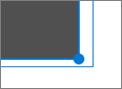
Εύρεση της σύνδεσης Web ή του ΑΝΑΓΝΩΡΙΣΤΙΚού για την εφαρμογή σας
-
Μεταβείτε στην τοποθεσία Microsoft Power appsκαι πραγματοποιήστε είσοδο, εάν είναι απαραίτητο.
-
Στην αριστερή γραμμή περιήγησης, επιλέξτε εφαρμογές.
-
Εντοπίστε και επιλέξτε την εφαρμογή που θέλετε να χρησιμοποιήσετε.
-
Στην καρτέλα Λεπτομέρειες , εντοπίστε τη σύνδεση Web ή το αναγνωριστικό σας.
Σημειώσεις:
-
Στους χρήστες που προβάλλουν την εφαρμογή στη σελίδα σας πρέπει να έχει εκχωρηθεί πρόσβαση στην εφαρμογή. Η ενσωμάτωση μιας εφαρμογής δεν παρέχει αυτόματα στους χρήστες δικαιώματα για τη χρήση της εφαρμογής. Για να μάθετε περισσότερα σχετικά με την κοινή χρήση της εφαρμογής με συγκεκριμένους χρήστες ή ομάδες ασφαλείας ή με ολόκληρη την εταιρεία σας, ανατρέξτε στο θέμα κοινή χρήση εφαρμογής στις εφαρμογές Power apps.
-
Οι εφαρμογές Power apps έχουν σχεδιαστεί για να λειτουργούν καλύτερα με σταθερά μεγέθη. Συνήθως, οι εφαρμογές που χρησιμοποιούν έναν κατακόρυφο προσανατολισμό ταιριάζουν καλά σε μια διάταξη ενός τρίτου ή τριών στηλών. Οι εφαρμογές που χρησιμοποιούν οριζόντιο προσανατολισμό προσαρμόζονται σωστά σε μια διάταξη μίας στήλης.
-
Το τμήμα Web του Power apps για το SharePoint υποστηρίζει τις εφαρμογές καμβά, αλλά δεν υποστηρίζει ακόμα τις εφαρμογές πουβασίζονται σε μοντέλα.
-
Το τμήμα Web του Power apps για το SharePoint στο Microsoft 365 δεν υποστηρίζει ακόμη τα προγράμματα ανάγνωσης οθόνης ή την περιήγηση στο πληκτρολόγιο.










